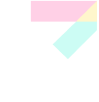יוטיוב: מדריך למתקדמים
איך להפוך את הסרטון לקומיקס, להוסיף לו כותרות משעשעות, או סתם לברר מיהם הצופים שלך - מדריך יוטיוב, חלק שלישי

אז כבר למדתם מה אפשר לעשות עם חשבון ביוטיוב וכיצד הוא יכול לשמש אתכם למעקב אחר סרטונים ומשתמשים שאתם אוהבים. בנוסף כבר ראינו איך להעלות סרטון משלכם ומהם הכללים שיעזרו לכם להעלות סרטון לאתר, ורצוי גם באיכות טובה וראויה לצפייה.
אבל יוטיוב מספק עוד כמה שירותים שיתנו לסרטון שלכם ערך מוסף - מכתוביות ובלוני דיבור המוטמעים בסרטון עצמו ועד כלי סטטיסטיקה שמתייחסים לצופים בו, מיקומם ואיך לעזאזל הגיעו אליו.
את הפיצ'רים הללו תמצאו מתחת לווידאו שלכם, אליו תגיעו דרך My Videos. תחת כפתור ה-Edit תוכלו לשנות את שם הסרטון ותיאורו וכן את ההגדרות אותן קבעתם לאחר שהעליתם אותו, כמו התגיות והגדרות הפרטיות.
בלשונית השניה, AudioSwap, אפשר להוסיף לסרטון פסקול מתוך מבחר קטעי אודיו שהאתר מציע. אם נתקעתם בלי קטע ליווי מוזיקלי לסרטון שלכם, או אם הוא לא עומד בתנאי האתר או פגום, תוכלו לבחור קטע מוזיקלי על פי חיתוך של סגנונות מקלאסי, דרך רוק ועד אינסטרומנטלי. אפשרות נוספת היא לבחור רק קטעים המתאימים בארכם לקליפ שלכם, כך שלא תיגמר לכם המוזיקה באמצע.
הוספת הערות ובלוני דיבור בתוך הסרטון
• לשונית Annotations תאפשר לכם לשלב בסרטון עצמו מספר אלמנטים גרפיים, חלקם משעשעים במיוחד. הכפתור הימני ביותר יאפשר לכם לצרף בועות דיבור, כמו בקומיקס, ולשייך אותן לכל פרט בסרטון. בחלון העריכה ניתן לכתוב את הטקסט של אותה הערה, לקבוע את אורכה ואף להוסיף בה קישור - אבל רק כזה שמוביל לסרטון אחר ביוטיוב, או לערוץ מסוים.
• חלונית Add Note מציעה פעולות זהות לחלון הקודם, רק שכאן הן יוצגו בריבוע פשוט הניתן למתיחה, ויאפשר לכם להוסיף הערות על המתרחש בסרטון או כל דבר אחר.
• Spotlight הוא מעין ריבוע ריק, אותו ניתן למקם סביב אחד האובייקטים בסרטון, ובכך למשוך את תשומת הלב אליו, בליווי טקסט מתאים.
• כפתור נוסף הוא Pause, שמאפשר להקפיא את התמונה לזמן מסוים, כאשר במהלך זמן ההקפאה רץ שעון עצר קטן ברקע.
• לשונית אחרת היא Captions and Subtitles, דרכה תוכלו להוסיף כתוביות או תרגום לסרטונים שלכם. ניתן לטעון כמה קבצים מסוג SRT או SUB, ולאחר מכן לבחור את השפה שלהם. הכתוביות צריכות להיות מופקות בצורה תקנית, כשפירוט המלא של הדרישות נמצא באתר.
סטטיסטיקה ופילוח קהל הצופים
• יוטיוב מציע לא רק שיפורים ושיפצורים לסרטונים שלכם, אלא גם מעקב סטטיסטי אחר נתוני הצפיה בקליפים שהעלתם, עם אפשרויות פילוח גמישות שמתחילות בנתונים הנוגעים לאתר כולו ועד לסטטיסטיקות ספציפיות עבור כל סרט. בין הנתונים שתוכלו לבחון נמצאים מספר הצופים היומי בסרטון שלכם וגרף המציג את כלל הצפיות בסרטון, או מספר הצפיות של משתמשים יחודיים (אופציה שפוטנציאלית אומרת שכל הכניסות שלכם אל הקליפ לא ייספרו). בנוסף אפשר לשלוף פילוח על פי יבשת או מדינה.
• לשונית הפופולריות תספק לכם גרף הנע בין 0 ל-100 ומציג בצורה יחסית את מספר הצפיות בסרטון מסויים בהשוואה לשאר הסרטונים שלכם, בחתך היורד עד לרזולוציה של יום אחד. גם כאן אפשר לצמצם את הדירוג על פי איזור גיאוגרפי.
• ואיך מגיעים אליכם כל האנשים האלה? לשונית Discovery תדווח לכם איך מצאו את הסרטון - האם דרך אתר אחר שם הקליפ הוטמע, חיפוש ביוטיוב, דרך גוגל, או דווקא דרך הפרופיל שלכם.
• אופציה חדשה באתר היא לשונית Demographics שתציג בפניכם את החלוקה המגדרית וחלוקת הקהל שלהם לפי גיל.
• שירות נוסף הנקרא HotSpots משקלל את נתוני הצפייה בזמן שהווידאו רץ, ובוחן אילו קטעים בתוכו הם החמים ביותר. כך אפשר לראות מתי צופים מאבדים עניין ועוברים לסרט אחר, או אילו קטעים בתוך הסרטון אהובים במיוחד ואנשים מריצים אותם שוב ושוב.
• אפשרות נוספת, הממוקמת בחלון הראשי של הערוץ שלכם, היא Edit Channel. תכונה שימושית שתוכלו למצוא שם היא לשנות את מראה הערוץ ולקבוע לו צבע אחר, ואף לבחור גוונים אחרים לפריטים השונים בו. בנוסף תוכלו לבחור אילו תיבות להסיר או להוסיף לעמוד, וכן לבחור אם להציג את הפעולות האחרונות שלכם, את התגובות לסרטונים ועוד. מכאן, הכל תלוי רק בכם.